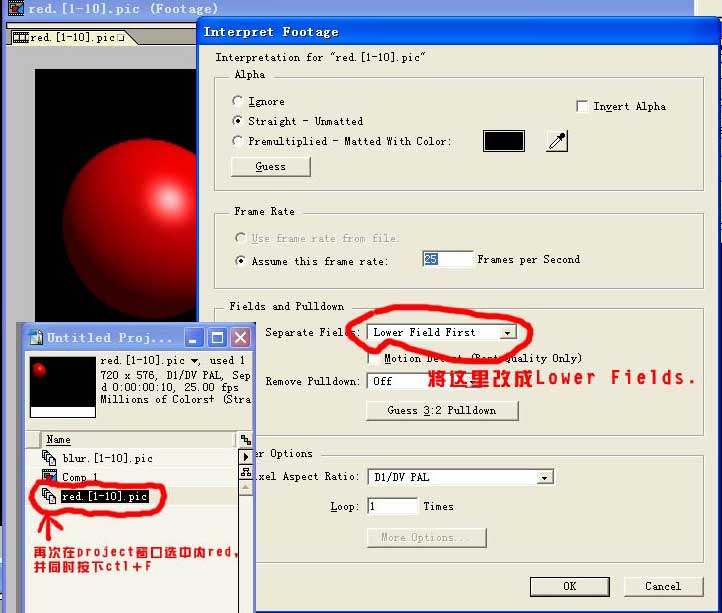AE中的奇偶场问题完全攻略
作者:网友整理
奇偶离合v1.12.7 29.82M /
点击下载
奇偶火柴人手游1.6.8 44.35M /
点击下载
木偶奇偶记v1.2.2 55.14M /
点击下载|
上图是一幅典型的带场图象的合成范例(千万别问我为什么会有场,这个问题要想解释清楚打字要累死人的。至少我认为如此。),由red和blur(可能应该是Blue蓝色,何老师打错了)组成。如果忽略场的存在,合成后的图象也许会狂抖不止。箭头标明了两个小球原有的运动方向。
2.在project窗口双击内red,弹出一个新的red窗口。在time control窗口中点击播放,并观察red窗口内的红色小球的运动,你会发现小球在向前运动
[page]
3.再次在project窗口选中内red,并同时按下ctl+F,在弹出的Interpret Footage菜单中将Separate Fields参数的upper fields改
4.重复第2步操作你会发现小球不抖了。red的场设置和检测就此完成。
6.与第2步相似,在project窗口双击内blur,弹出一个新的blur窗口。在time control窗口中点击播放,并观察blur窗口内的红色(好象应该是蓝色)小球的运动,你会发现小球向前运动正常,不抖!证明蓝色小球与红色小球不同,是U pper Fields优先。blur的场设置和检测就此完成。
7.素材的输入设置就此完成。在project窗口中观察结果。输入设置正确,可以保证你的合成片当中不会有内部相互“反场”的现象产生,但要彻底解决“反场”现象,还要看输出设置
[page] 8.输出设置。需要说明的是,输出设置的正确与否,与你使用的输出卡有关,我无法在这里告诉大家哪个“一定”是正确的,只能是你自己按照上图的设置算两段试试(u pper和lower各算一段),看看那种设置不抖,最后确定你今后的制作选择upper或者lower。(多数采集卡默认设置应该是upper正确)
这里还需要说明的是: |
加载全部内容